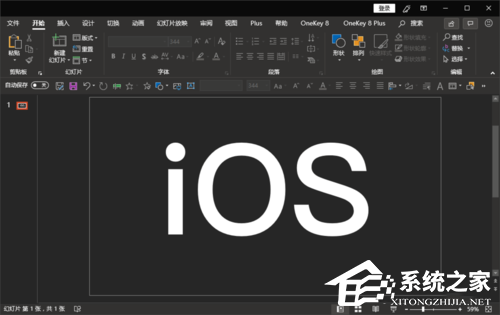最近偶然发现一个问题。新装Windows 7的电脑加入域重启进入登录界面时,其输入法默认设置为“微软拼音”。
这个问题不会影响电脑的正常使用。但是用户在输入用户名时,大部分时候用户名都是全英文字符串,这种情况下非常不方便,而且经常会因为忘记切换回英文输入法而导致误操作。
此时用户往往会取消操作,或者通过快捷键或鼠标切换到英文输入法,这在一定程度上会带来一些麻烦和不便。
那么如何才能指定Windows 7系统登录界面的默认输入法呢?很多管理员会认为在控制面板里指定系统默认的输入法就够了。的确,在早期的Windows系统中,这样做没有任何问题。
但对于Windows 7来说,这样的修改只会影响当前用户的配置,而不能改变登录界面默认的输入法选择。特别是,当在企业中配置组策略以限制普通用户配置和修改输入法设置时,管理员使用其帐户登录用户的计算机。
设置默认输入后,用户发现管理员对默认输入法的修改并没有生效,于是用户就会抱怨和担心。因为不习惯的默认输入法会在很大程度上影响工作效率,而且会让用户觉得管理员是多余的。
其实要解决这个问题,只需要在之前的操作方法上多加几个步骤就可以了。以下是具体步骤:
I .在控制面板中单击以打开“区域和语言”工具。
在弹出的对话框中切换到“键盘和语言”选项卡,单击“更改键盘…”按钮,打开“文本服务和输入语言”对话框。
2.在“文字服务和输入语言”对话框的“常规”选项卡中,您可以看到当前默认输入法的设置。点击“添加…”按钮添加新的输入法。
通常对于中文版的Windows系统,默认输入会设置为“中文(简体)-美式键盘”,而“已安装服务”列表中没有这种输入法,所以添加。也就是在打开的“添加输入语言”对话框中勾选即可。
添加后,只需根据默认输入语言下拉列表指定习惯的默认输入法即可。
同时,可以删除不必要的输入。
对于大部分早期的Windows管理员来说,做这一步其实是可以完成修改任务的,也就是如上所述,当前用户的默认输入法确实已经改成了指定的输入法。但是登录界面的默认输入法并没有改变。
但是,一旦它切换用户或使用其他用户登录,它的默认输入法将不会根据修改而改变。
第三,要让上面的配置在登录界面起作用,在Windows 7的“区域和语言”对话框的“管理”选项卡中,点击“复制设置…”按钮。
此时,将弹出“欢迎屏幕和新用户帐户设置”对话框。勾选底部的“欢迎屏幕和系统账号”,将当前用户的默认输入法、位置和语言配置复制到登录界面。另外,勾选"新用户账号"、
您可以让新用户(或新登录)的默认输入法与当前用户的输入法相同。
因此,管理员只需用自己的管理员账号登录Windows 7电脑,指定默认输入法,将设置复制到“欢迎屏幕”和“新用户账号”,即可修改Windows 7登录界面的默认输入法。